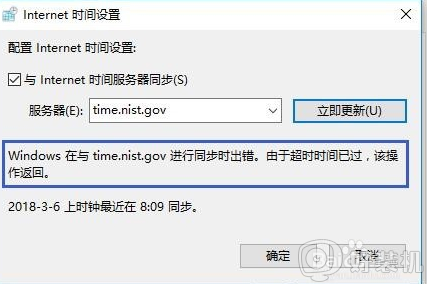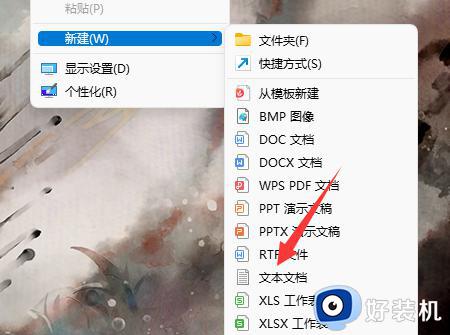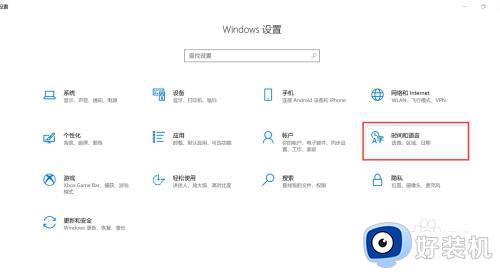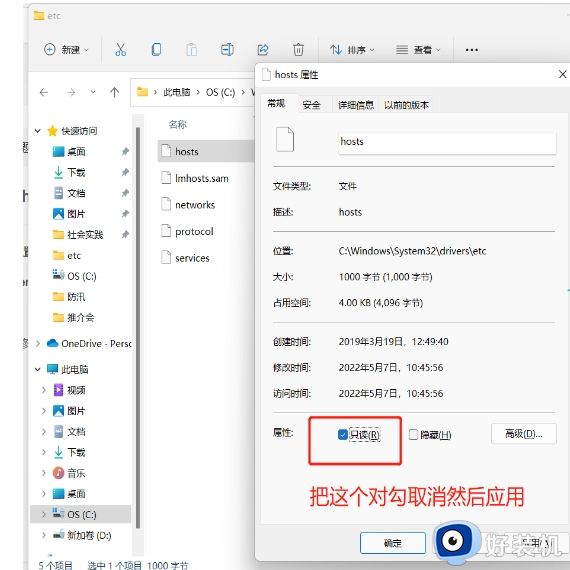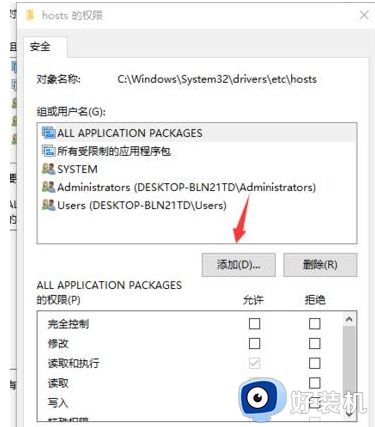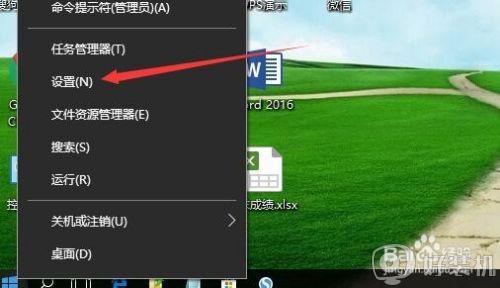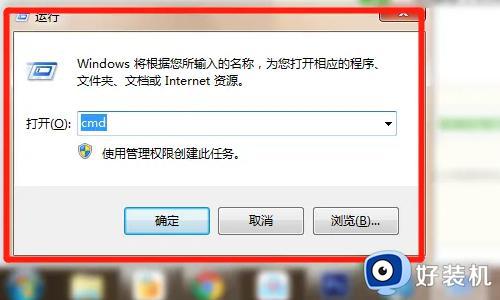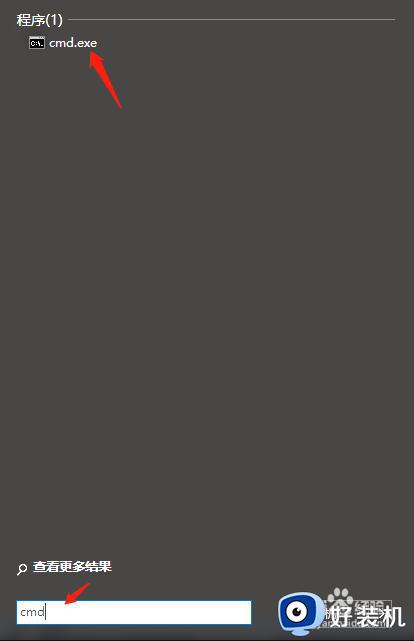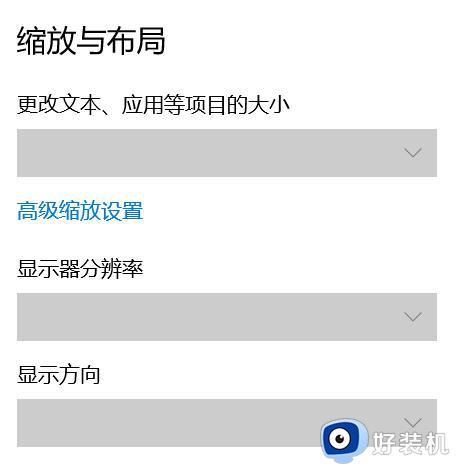电脑系统时间修改不了怎么回事 系统时间不对无法改的解决教程
时间:2023-02-20 15:04:40作者:huige
电脑的任务栏一般都会显示当前时间,但是有时候可能会出现系统时间不对的情况,那么这个时候我们就需要自己手动修改,可是有时候却遇到了电脑系统时间修改不了的情况,不知道该怎么办,为此,本文给大家讲解一下系统时间不对无法改的解决教程。
方法如下:
1、首先右键开始菜单,打开“运行”。
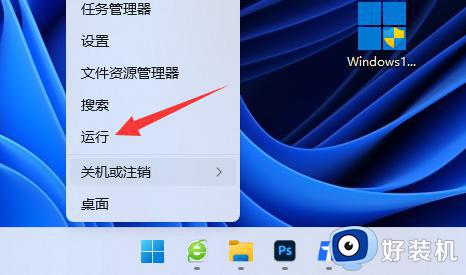
2、接着在其中输入“gpedit.msc”并回车打开组策略。
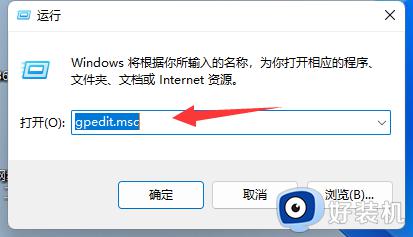
3、打开后,根据下图路径找到并进入“用户权限分配”。
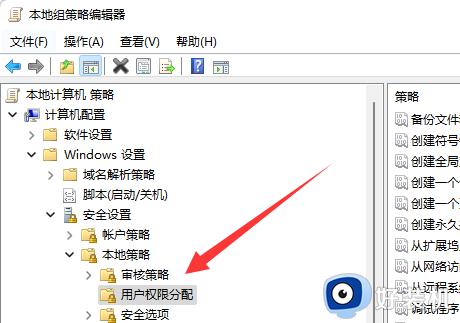
4、然后双击打开右边的“更改系统时间”选项。
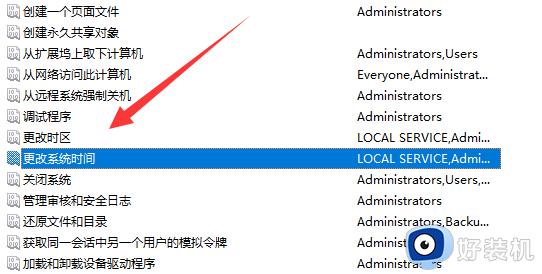
5、随后点击下方“添加用户或组”。
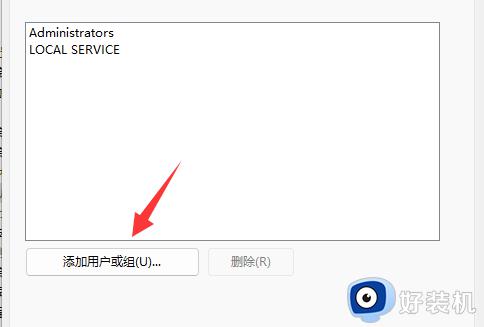
6、最后输入“everyone”并确定保存,再确定保存后应该就能修改了。
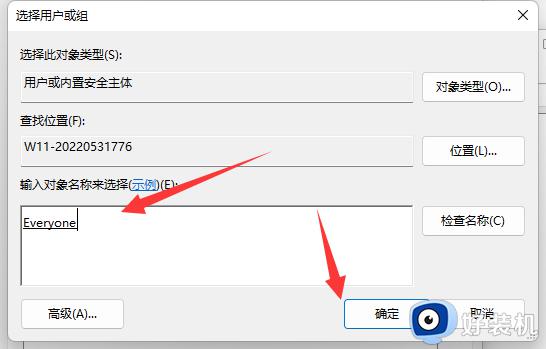
上述给大家介绍的就是电脑系统时间修改不了的详细解决方法,遇到这样情况的用户们可以参考上述方法步骤来进行操作,希望可以帮助到大家。